Chromebook을 별도의 화면이나 TV에 연결하는 방법

Chrome OS는 사용자가 Chromebook을 별도의 화면이나 TV에 연결할 수 있는 다양한 방법을 지원합니다.

기술 애호가들에게 삼성의 Gear VR 가상 현실 안경은 확실히 낯선 것이 아닙니다. 가상현실 기기로 유명한 기술 기업인 오큘러스(Oculus)와 삼성의 협업 제품입니다. Gear VR은 S7/S7 Edge는 물론 Galaxy S6/S6 Edge/ S6 Edge Plus, Note 5 등 삼성의 다양한 고급형 모바일 기기와 호환되어 사용자에게 짜릿한 순간을 선사하는 차세대 기기입니다. 가상 현실 기술을 통해 영화를 보고, 게임을 하고, 심지어 "가상" 땅을 탐험하기도 합니다. 그러나 이러한 안경이 깨끗하지 않고 향이 좋지 않으면 매우 불편할 것이며 체험 과정에 심각한 영향을 미칠 것입니다. 더러운 안경이나 헤드폰을 머리에 쓰고 싶어하는 사람은 아무도 없겠죠?
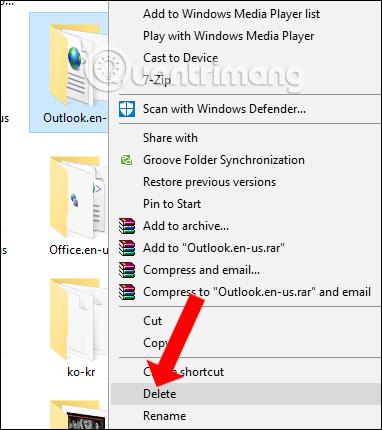
따라서 Gear VR 안경을 올바르게 청소하는 방법에 대해 LuckyTemplates 아래 기사에서는 독자들에게 안경을 빠르고 깨끗하게 청소하는 4단계를 공유합니다. 따라 해보자.
1. 렌즈 청소

렌즈는 Gear VR의 화질을 결정하는 중요한 부품이므로 항상 깨끗하고 먼지가 없는 제품을 유지하는 것이 매우 중요합니다. 렌즈가 더러워지면 눈의 피로, 통증 등 사용자의 눈에 영향을 미치는 여러 가지 문제가 발생합니다... 따라서 몇 분 동안 렌즈를 청소하면 좋은 경험을 할 수 있을 뿐만 아니라 렌즈를 보호하는 데 도움이 됩니다. 장치. 렌즈를 청소하려면 압축 공기 캔과 극세사 천을 준비해야 하며, 유리 표면에 흠집이 나지 않도록 조심스럽게 청소해야 합니다.
먼저 렌즈에서 5~10cm 떨어진 곳에 압축 공기 캔을 들고 짧고 간결하게 불어넣습니다. 이론적으로 이 압축 공기 탱크는 유리 표면에 붙어 있는 몇 가지 잘 지워지지 않는 얼룩을 제외한 모든 먼지를 날려버릴 수 있습니다. 이때 극세사 천을 사용하여 유리 표면을 부드럽게 청소하세요.
2. 페이스 패드를 깨끗하게 닦아주세요

안면 쿠션은 일반적으로 부드러운 면으로 만들어지며 박테리아, 먼지, 땀을 숨길 수 있는 이상적인 장소입니다. 그러므로 이 부분을 정기적으로 점검하고 청소해 주어야 합니다. 청소를 수행하는 방법에는 두 가지가 있습니다. 하나는 Gear VR을 친구들과 공유할 때마다 얼굴에 착용할 소독 마스크 몇 개를 구입할 수 있다는 것입니다. 이렇게 하면 대부분의 먼지, 땀 등이 안면 패드에 달라붙는 것을 방지할 수 있습니다. 하지만 이 청소 방법은 자주 관찰하다 보면 계속해서 바꿔줘야 하기 때문에 비용이 좀 많이 들게 됩니다.
정기적으로 소독 마스크를 교체할 여력이 없는 경우에는 안경에 있는 쿠션을 제거하여 청소할 수 있습니다. 이 페이스 패드는 벨크로로 Gear VR에 부착되어 있어 손상 걱정 없이 부드럽게 떼어낼 수 있습니다. 그런 다음 소독 수건을 사용하여 안면 패드를 닦고 건조시키십시오. 페이스 패드가 건조되면 다시 부착하여 즐길 수 있습니다.
3. 하우징 청소
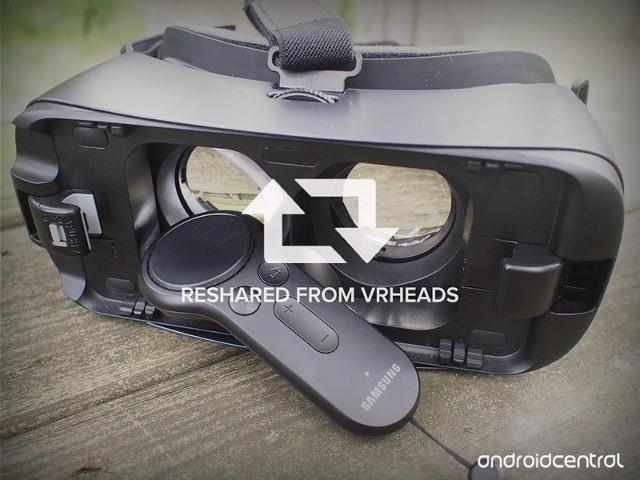
Gear VR의 쉘은 단단한 플라스틱으로 만들어져 제품에 영향을 미칠 염려 없이 편안하게 청소할 수 있습니다. 극세사 천이나 소독 타월을 사용해 청소할 수 있습니다. 참고: 청소할 때는 외부 표면을 청소하고 장치 내부의 어떤 것도 만지지 말아야 합니다. 물이 포함된 걸레는 습기를 발생시켜 증기가 장치의 전자 부품에 들어갈 수 있기 때문입니다. 청소한 후에는 다시 사용하기 전에 기기를 완전히 건조시켜야 합니다.
4. 조이스틱 청소

제어판은 먼지에 가장 취약한 부분이지만 청소를 중단하지 마십시오. 이 컨트롤러를 사용하면 극세사 천을 사용하여 조이스틱을 부드럽게 닦으면 됩니다. 얼룩이 평소보다 더 끈적이는 경우 소독용 물티슈가 필요할 수 있습니다. 청소하기 전에 이 조이스틱을 끄십시오.
더보기:
Chrome OS는 사용자가 Chromebook을 별도의 화면이나 TV에 연결할 수 있는 다양한 방법을 지원합니다.
iTop Data Recovery는 Windows 컴퓨터에서 삭제된 데이터를 복구하는 데 도움이 되는 소프트웨어입니다. 이 가이드에서는 iTop Data Recovery 사용 방법에 대해 자세히 설명합니다.
느린 PC와 Mac의 속도를 높이고 유지 관리하는 방법과 Cleaner One Pro와 같은 유용한 도구를 알아보세요.
MSIX는 LOB 애플리케이션부터 Microsoft Store, Store for Business 또는 기타 방법을 통해 배포되는 애플리케이션까지 지원하는 크로스 플랫폼 설치 관리자입니다.
컴퓨터 키보드가 작동을 멈춘 경우, 마우스나 터치 스크린을 사용하여 Windows에 로그인하는 방법을 알아보세요.
다행히 AMD Ryzen 프로세서를 실행하는 Windows 컴퓨터 사용자는 Ryzen Master를 사용하여 BIOS를 건드리지 않고도 RAM을 쉽게 오버클럭할 수 있습니다.
Microsoft Edge 브라우저는 명령 프롬프트와 같은 명령줄 도구에서 열 수 있도록 지원합니다. 명령줄에서 Edge 브라우저를 실행하는 방법과 URL을 여는 명령을 알아보세요.
이것은 컴퓨터에 가상 드라이브를 생성하는 많은 소프트웨어 중 5개입니다. 가상 드라이브 생성 소프트웨어를 통해 효율적으로 파일을 관리해 보세요.
Microsoft의 공식 Surface 하드웨어 테스트 도구인 Surface Diagnostic Toolkit을 Windows Store에서 다운로드하여 배터리 문제 해결 등의 필수 정보를 찾으세요.
바이러스가 USB 드라이브를 공격하면 USB 드라이브의 모든 데이터를 "먹거나" 숨길 수 있습니다. USB 드라이브의 숨겨진 파일과 폴더를 표시하는 방법은 LuckyTemplates의 아래 기사를 참조하세요.








